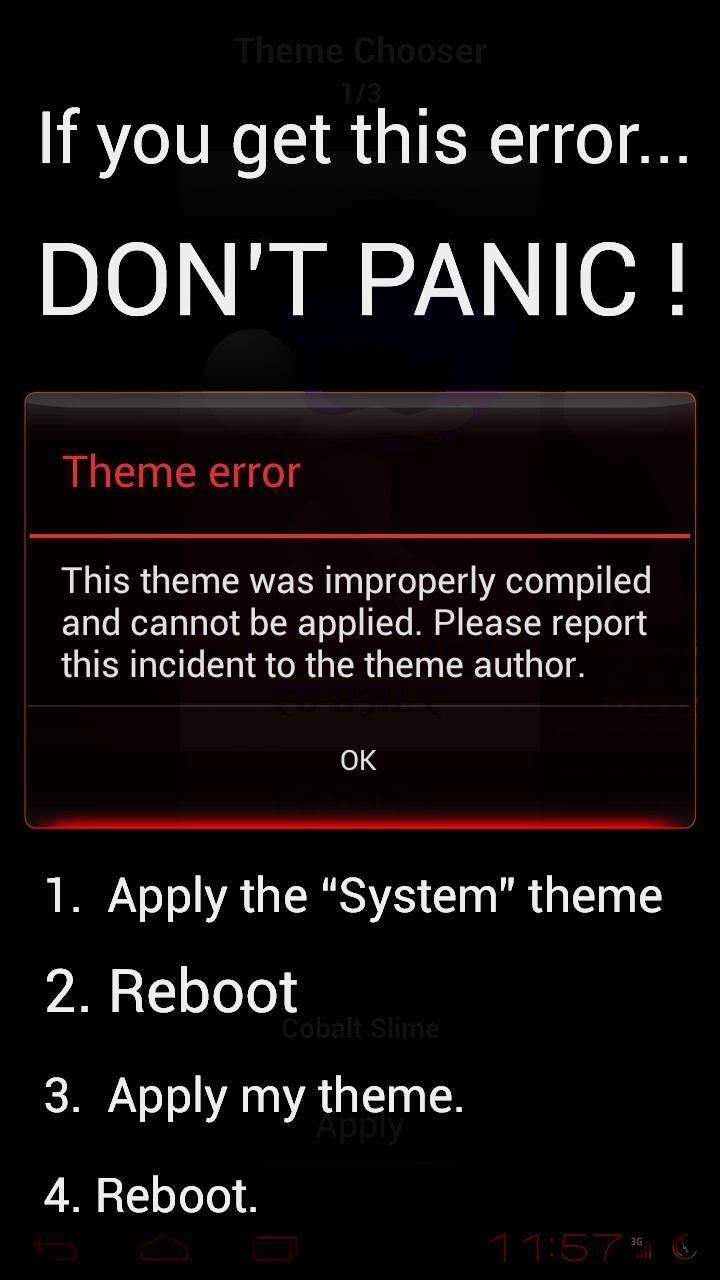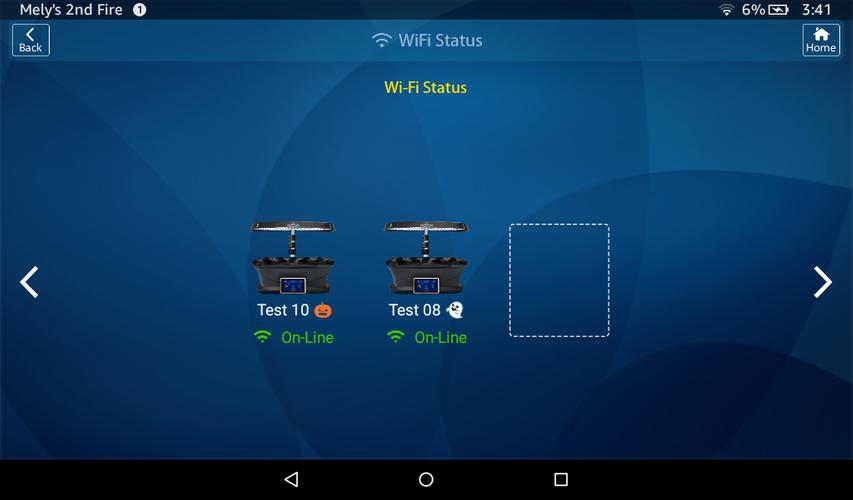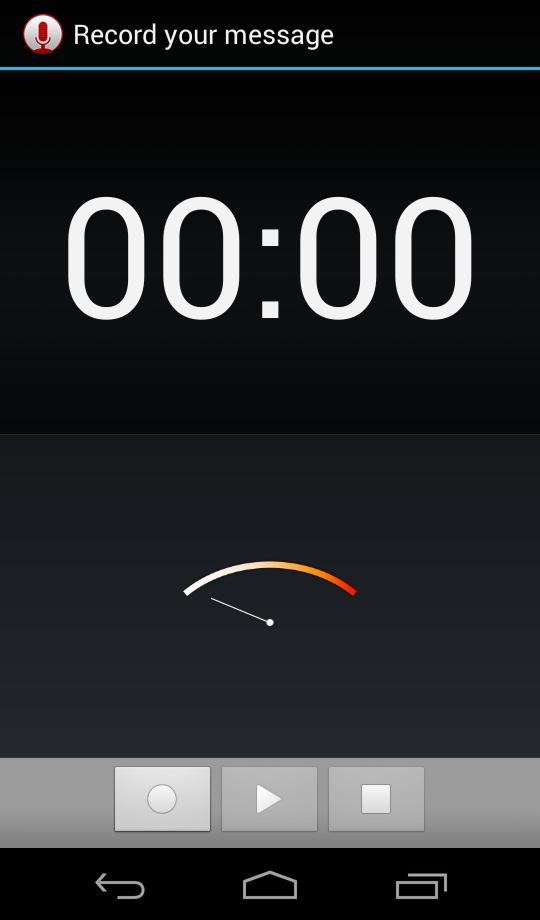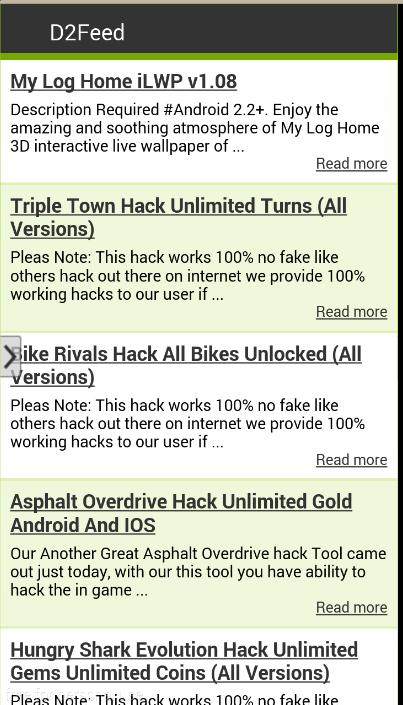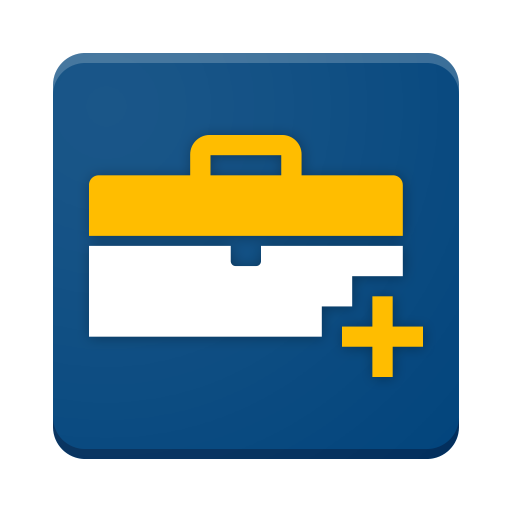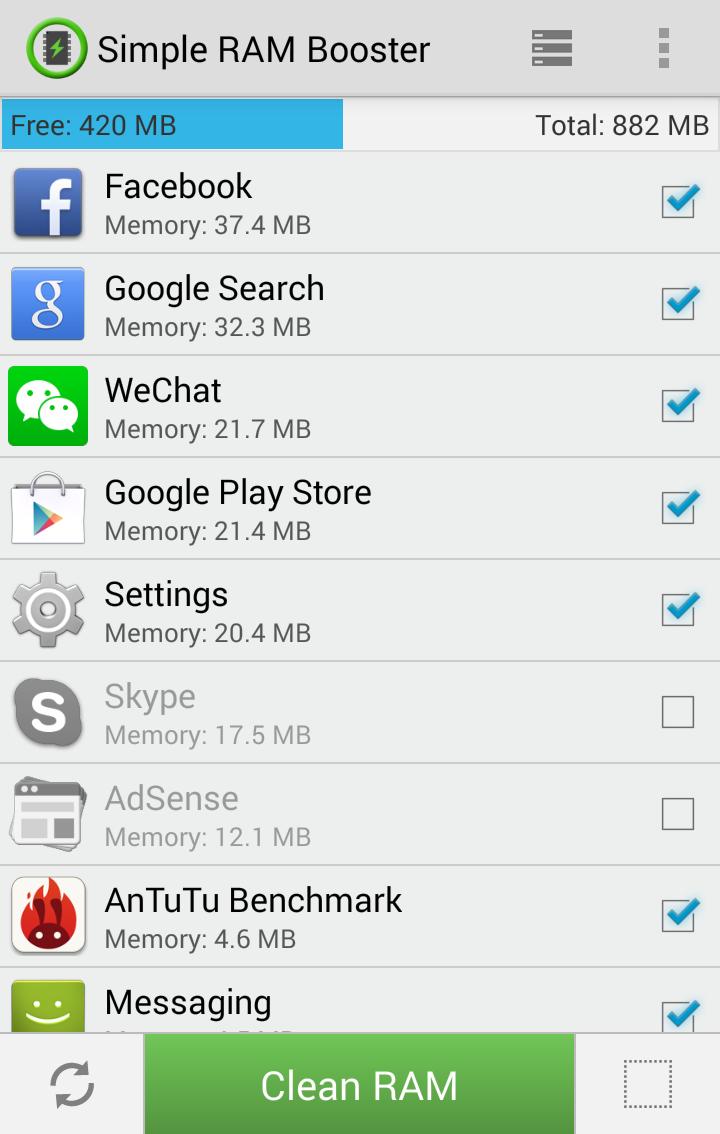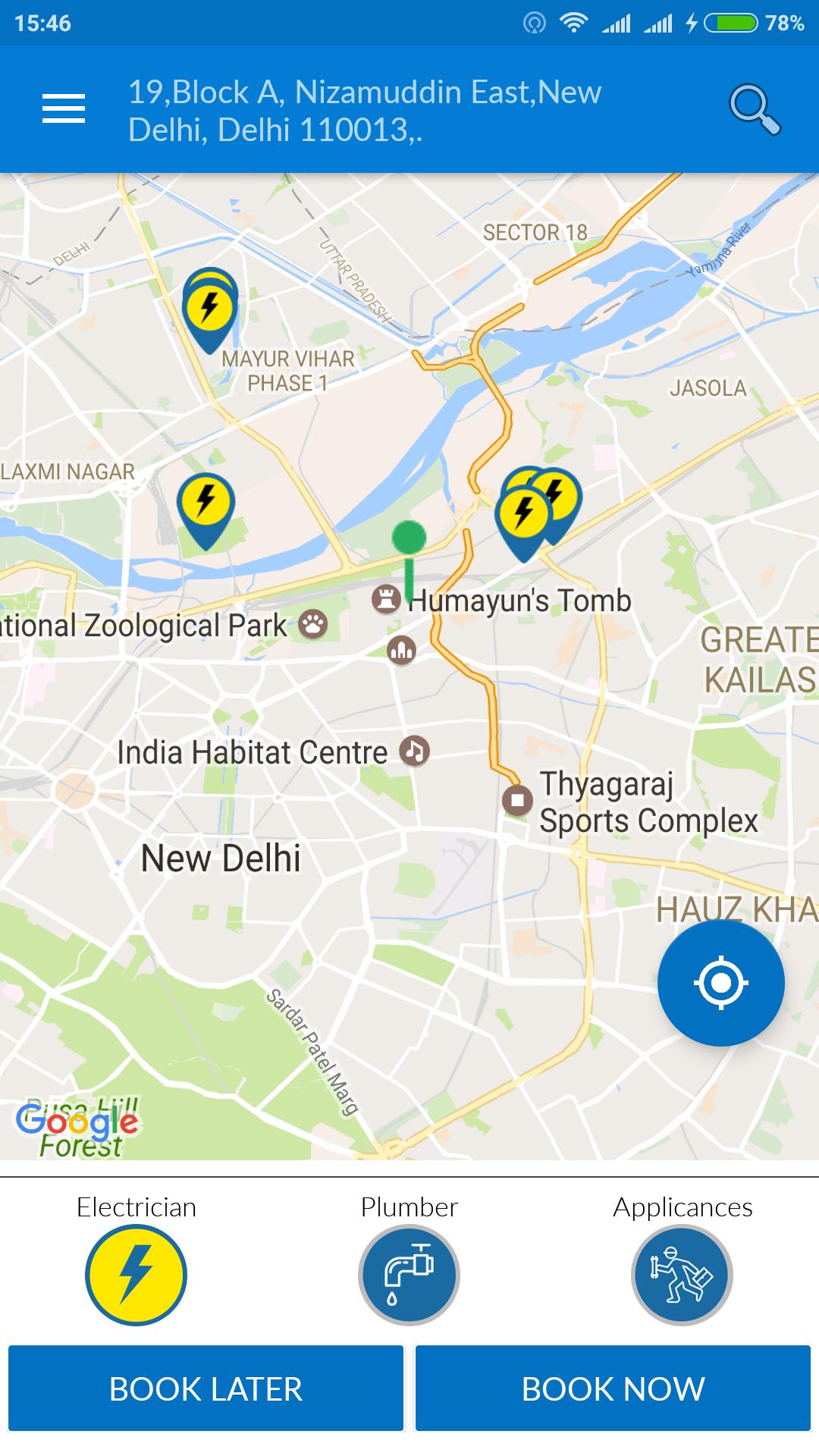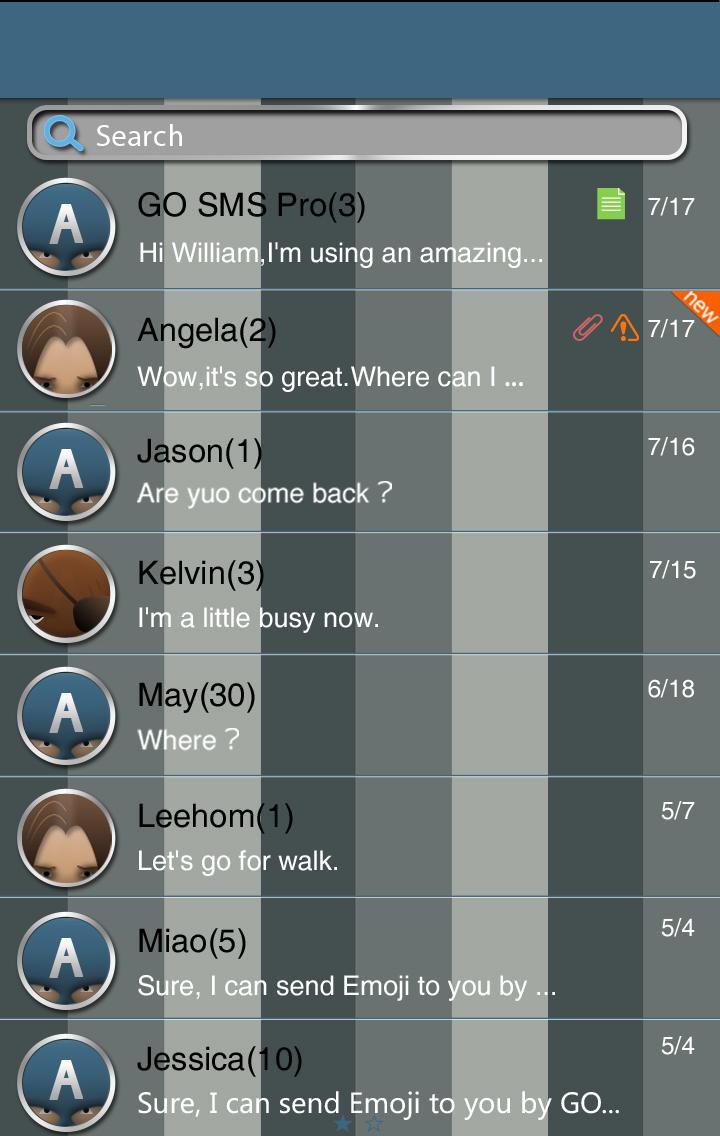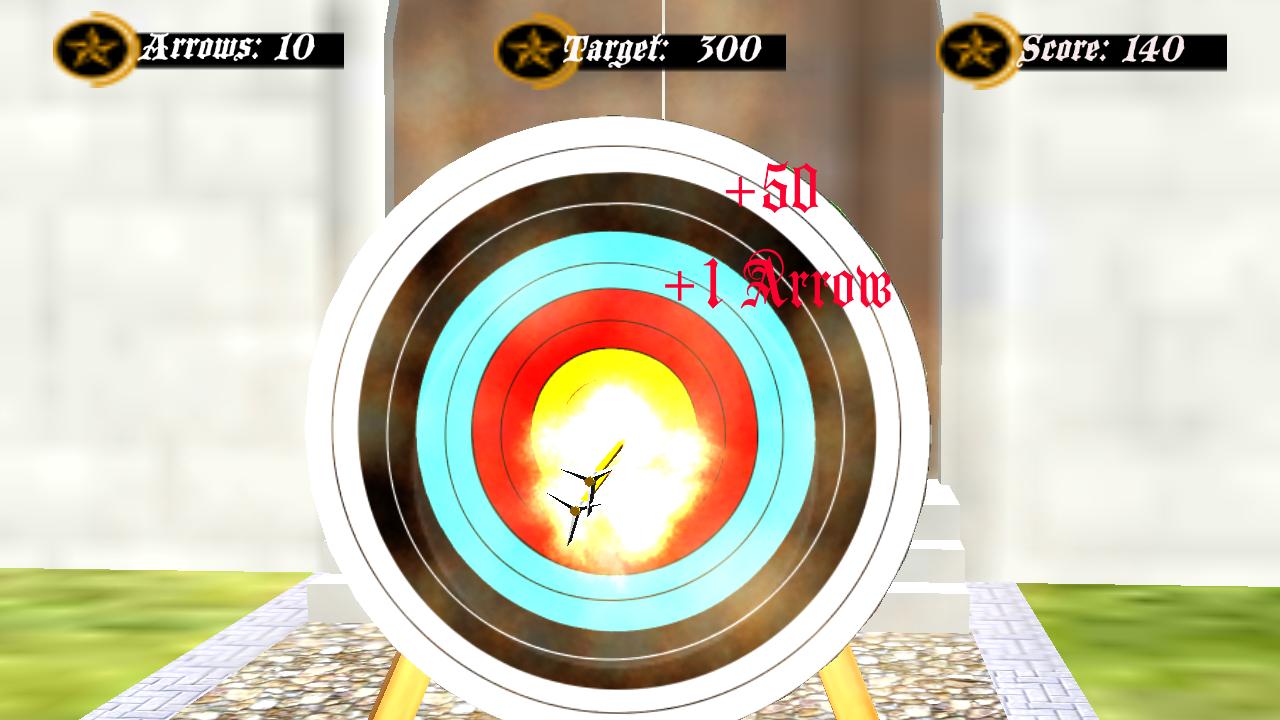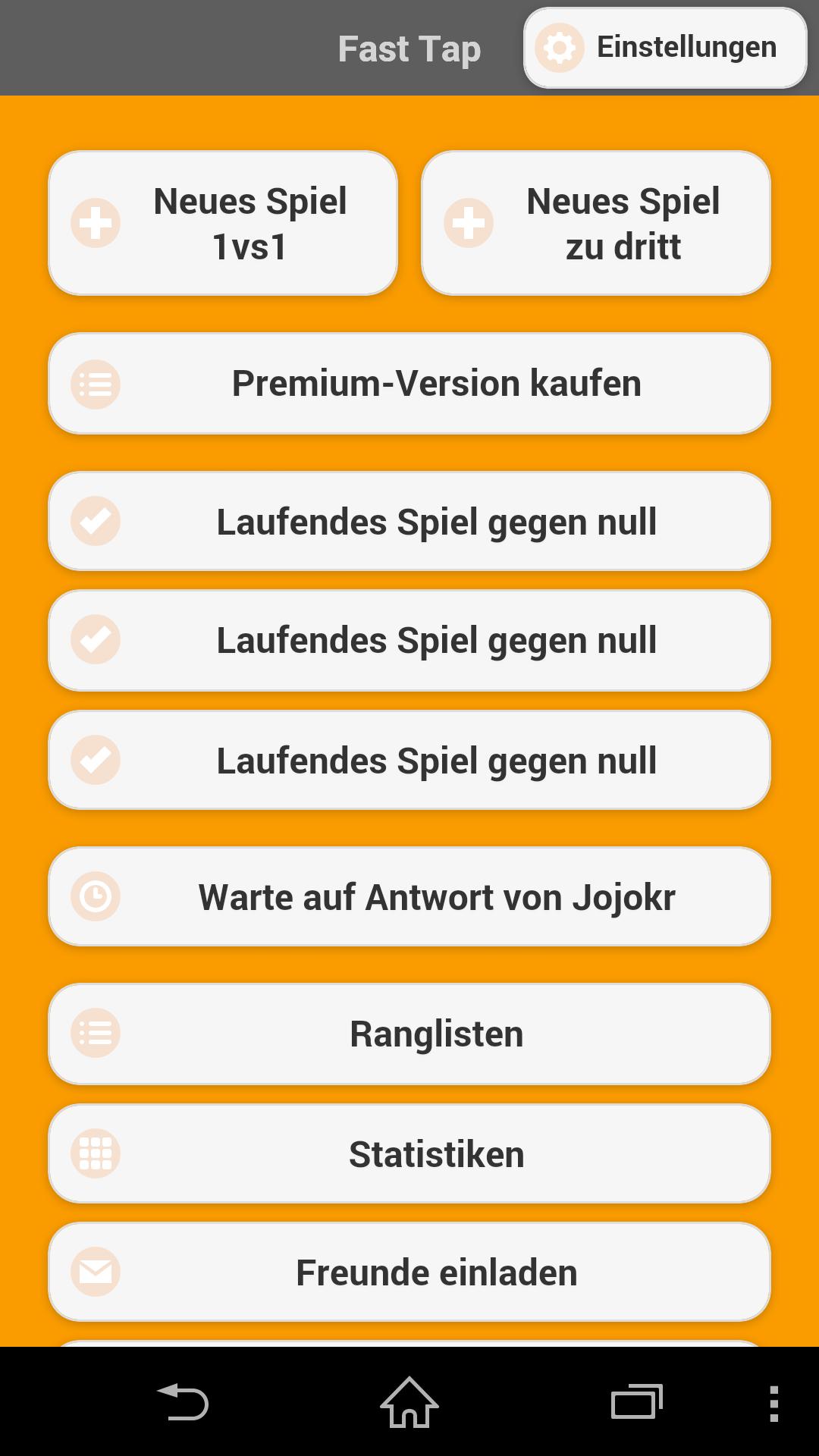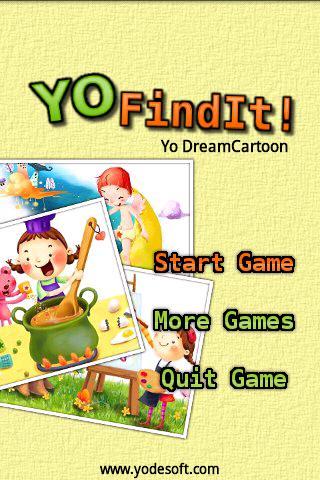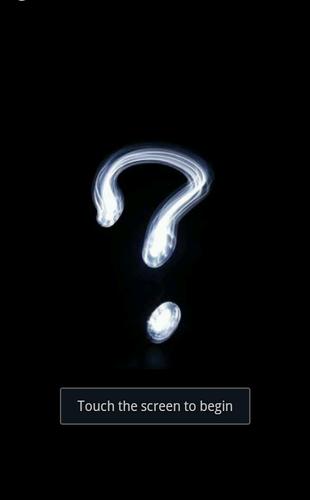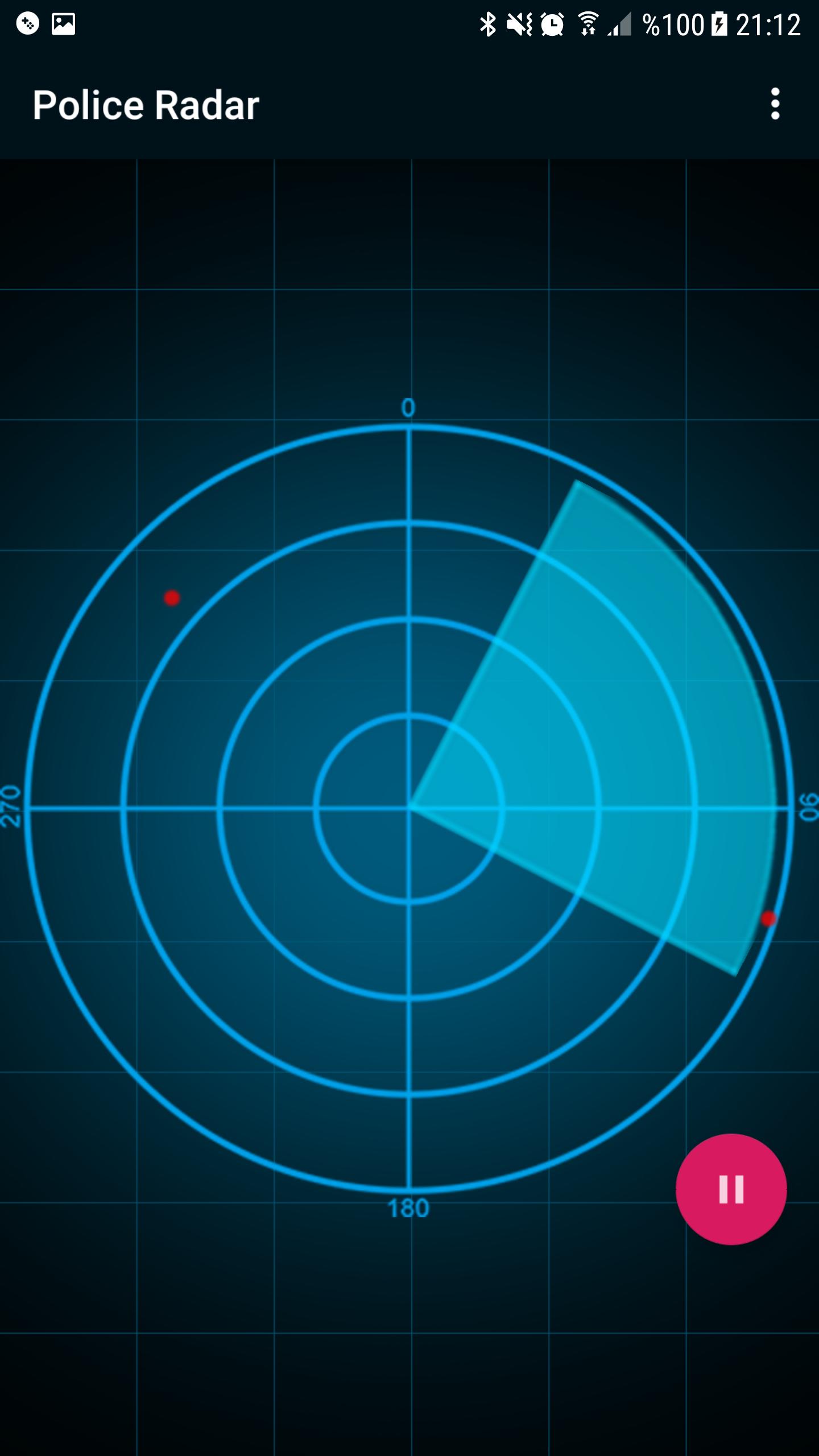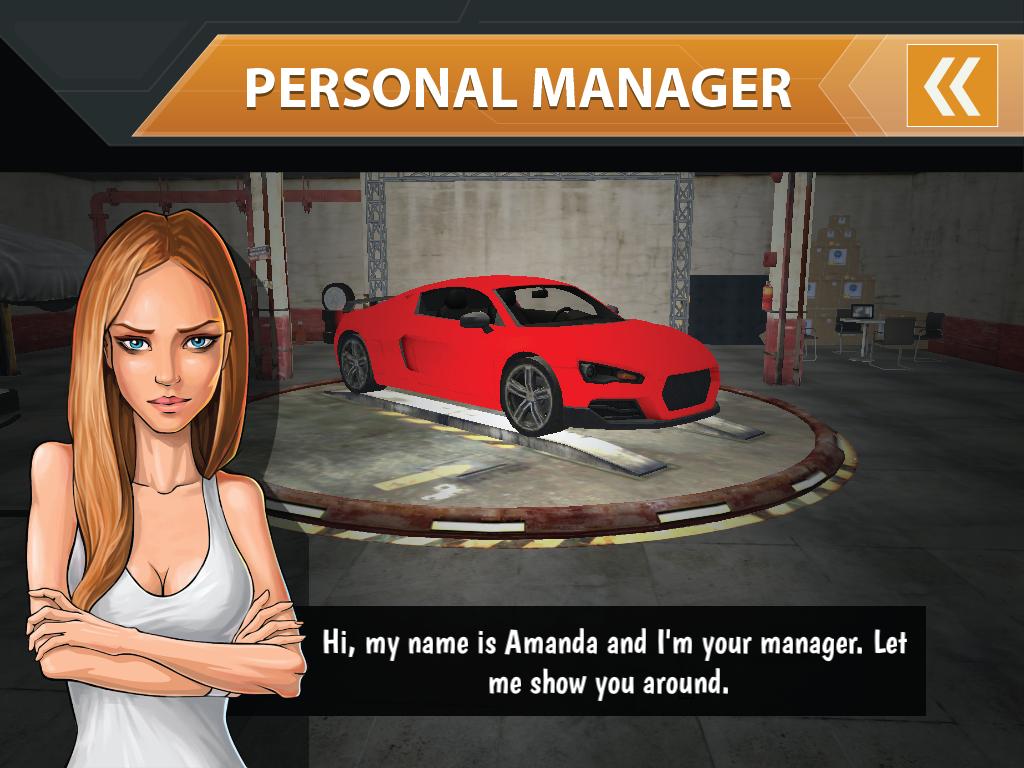French Home Decor
4.0.0 December 5, 2025- 8.2
- 1
- 2
- 3
- 4
- 5
Erzwingen Sie Ihre Apps dauerhaft und schnell mit Ihren Apps. (Task Killer, Anzeigen frei 100%)
--- Einführung ---
Dieser Antrag stellte sich aus. Quellcodes werden so bald über GitHub geteilt. Bevor Sie "nicht funktionieren" usw. sagen, wenn Sie nicht wissen, was "Root" und Risiken ist (Garantiebedingungen und andere), recherchieren Sie bitte und lernen Sie ihn dann einen Kommentar.
--- Allgemeine Informationen ---
Mit dieser Anwendung können Sie dauerhafte Anwendungen erzwingen. Auf diese Weise ist Ihr Gerät weniger müde Prozessor, bietet mehr nutzbarer Speicher und erhöht die Zeit der Batterie. Ohne diese Anwendung können Sie auch manuell mit den Pfad 'Einstellungen -> Anwendungen -> (Anwendungsfunktionen) -> Kraftstopp' folgen. Aber das wird lange dauern.
Es muss keine automatische Tötungsfunktion. Denn wenn Sie eine Anwendung abtöten, wird sie sowieso nicht wieder anfangen (wenn automatisch Sync nicht funktioniert). Trotzdem tötet sie sich zuletzt um, wenn alle Anwendungen getötet wurden.
Diese Anwendung mag nicht für andere Anwendungen. Verursachen Sie andere Anwendungen für Aktivitäten auf dem Bildschirm und halten nicht zum Ausführen von Hintergrunddiensten. Wenn die Anwendungsprüfung nach "ausgeführt wird, wird das Gerät für häufig ausgeführt, wenn es ausgeführt wird.
--- Nutzung ---
Sie müssen Root -Zugriff auf diese Anwendung erteilen, andernfalls wird sie nicht ausgeführt.
Auf dem ersten Bildschirm befinden sich 3 Optionen:
1- Sehen Sie laufende Anwendungen an:
Sie können die laufenden Anwendungen auflisten und sie zwingen.
2- Stoppen Sie alle:
Es funktioniert, wenn Sie keine Anwendungen ausführen möchten, um die Beendigung der Arbeit unabhängig davon zu ermöglichen. Es ist die folgenden Gründe; Das System gibt manchmal nicht genau, welche Anwendungen ausgeführt werden. Zum Beispiel; Tatsächlich Ausführen von 10 Anwendungen, aber System kann sagen, dass 7 Anwendungen ausgeführt werden, manchmal vielleicht Null.
3- GO-Einstellungen:
Sie können auswählen, welche Anwendungen Sie von dieser Seite erzwingen möchten. Sie müssen hier wie folgt achten;
- Für Benutzeranwendungen (die Sie aus dem Play Store herunterladen) ist der Standardvorgang des Vorgangs des Force-Stops. Überprüfen Sie, welche Anwendungen Sie nicht erzwingen möchten.
- Der Standardvorgang für Systemanwendungen lautet "Don't Force-Stop". Überprüfen Sie, welche Anwendungen Sie erzwingen möchten. Einige der häufig verwendeten Systemanwendungen werden automatisch ausgewählt, wenn Sie die Anwendung zuerst installieren.
- Verwenden des Dropdown-Menüs, das überprüft/ungewöhnliche Anwendungen verwendet werden können, können schnell filtern.
--- Vorschläge ---
Wenn Sie die automatische Synchronisierungsfunktion auf dem Gerät öffnen, können Anwendungen automatisch neu gestartet werden. Sie können also die automatische Synchronisierungsfunktion deaktivieren, dies wird empfohlen.
Wenn Sie Auto-Sync deaktivieren, unnötige Anwendungen erzwingen, schalten Sie Ihre Internetverbindung aus, dann können Sie Ihre Standby-Zeit Ihres Geräts auf 8+ Tage erhöhen (dieser Wert für LG G2 kann sich ändern.
Kann anstelle von fortgeschrittenem Task -Killer, Anwendungsmörder und anderen Kill -App verwendet werden.
--- FAQ ---
F: Mein Telefon verwurzelt, aber immer noch funktioniert die App nicht. Was soll ich tun?
A: Weil die Berechtigungen von SU -Binärdateien verpasst wurden. Sie sollten die Erlaubnis mit dem CHMOD -Befehl geben. Führen Sie diese Befehle aus und bitte versuchen Sie es erneut.
(Kommando1: ADB Remount)
(Kommando2: ADB Shell Chmod 06755 /System)
(Befehl3: ADB Shell Chmod 06755/System/XBIN/SU)
(Befehl 4: ADB Shell Chmod 06755/System/bin/su)